¿Cómo bloquear la rotación automática de pantallas de las aplicaciones en Android?
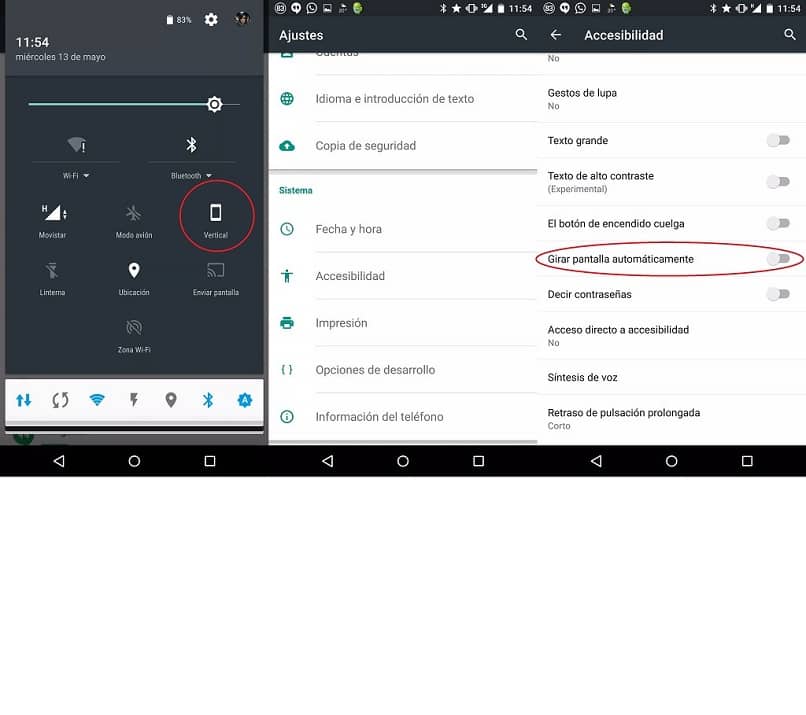
Bloquear la rotación automática de pantalla de las aplicaciones de Android puede parecer un problema de solución muy básica, pero no siempre suele ser así.
A veces, el inconveniente es diferente, tratándose de cómo girar la pantalla en celular Android si no aparece la opción rotar. Sin embargo, en este tutorial se estudia otra perspectiva.
Esta problemática suele ocurrir porque a veces el bloqueo predeterminado de los dispositivos no funciona bien. Ya sea por inhabilitación o problemas con el sensor incorporado en este.
En la temporada en que varias personas, usuarios del Samsung Galaxy S8, presentaba problemas de con la rotación automática. Más adelante, rotar y usar la pantalla del Samsung Galaxy S10 en modo horizontal, eliminó las fallas.
Cabe destacar que todo esto ocurría aún cuando el ajuste estaba marcado para realizar el bloqueo de rotaciones. Por ende, podrías evaluar las soluciones presentadas aquí.
Solucionar con la opción nativa de rotación de pantalla de dispositivos Android
Dentro de la barra de notificaciones está señalada con el icono de un teléfono girando la opción de bloquear o permitir la rotación automática de la pantalla. No es algo específico de Android, puesto que también es posible girar o rotar la pantalla de un iPhone, iPad o iPod Touch.
A través de ella puede definirse si se desea mantener la posición vertical, girar automáticamente dependiendo de la posición del móvil, y por último, hacer que la pantalla se mantenga en posición horizontal.
En la mayoría de los casos esta función suele realizarse de forma correcta y es suficiente para aliviar el problema con las aplicaciones, aun siendo algo limitada.
Configurar el sensor del giroscopio del móvil
En caso de que reiniciar el dispositivo tampoco sea capaz de solucionar la problemática entre las aplicaciones, la segunda opción se encuentra dentro de Google Play Store.
El giroscopio es un sensor que está integrado al dispositivo móvil, el cual permite que la opción de rotación funcione de forma óptima.

Esta podría ser la razón por la cual el bloqueo no esté funcionando, por lo que se necesitará calibrar y volver a configurar este aspecto del móvil.
Para lograr bloquear la rotación automática de pantalla de las aplicaciones de Android debemos adquirir un programa sencillo y gratuito que se encuentra dentro de la tienda de Google.
La aplicación lleva el nombre de Sensor Test, el cual tiene una opción de calibración, la cual dispone de su uso al encontrar fallas en el acelerómetro y giroscopio del teléfono.
Por ende, en caso de localizar algún error, automáticamente estará capacitado de recalibrar ambos aspectos y así permitir girar o bloquear la rotación de la pantalla.
En el caso de que el problema siga ocurriendo, deberás analizar si el problema de giro ocurre solamente en la aplicación o todo el sistema. En el caso de que sea la primera, deberás reinstalar el programa para poder solucionar tu problema
Usar Rotation Manager para bloquear la rotación automática de las aplicaciones en Android
Muchos usuarios de la comunidad Android han decidido desactivarla rotación automática para evitar este estilo de problemas con las aplicaciones.
A veces parece una solución efectiva, hasta que llega el momento de necesitar el ancho de la pantalla para jugar o visualizar un vídeo.
Para solucionar estos problemas atacando directamente a las aplicaciones y no al sistema en general, se recomienda Rotation Manager desde Google Play Store.
Luego de instalarlo, se demostrará la característica principal de la aplicación, que se basa en el deseo de la modificación visual al momento de necesitarla.
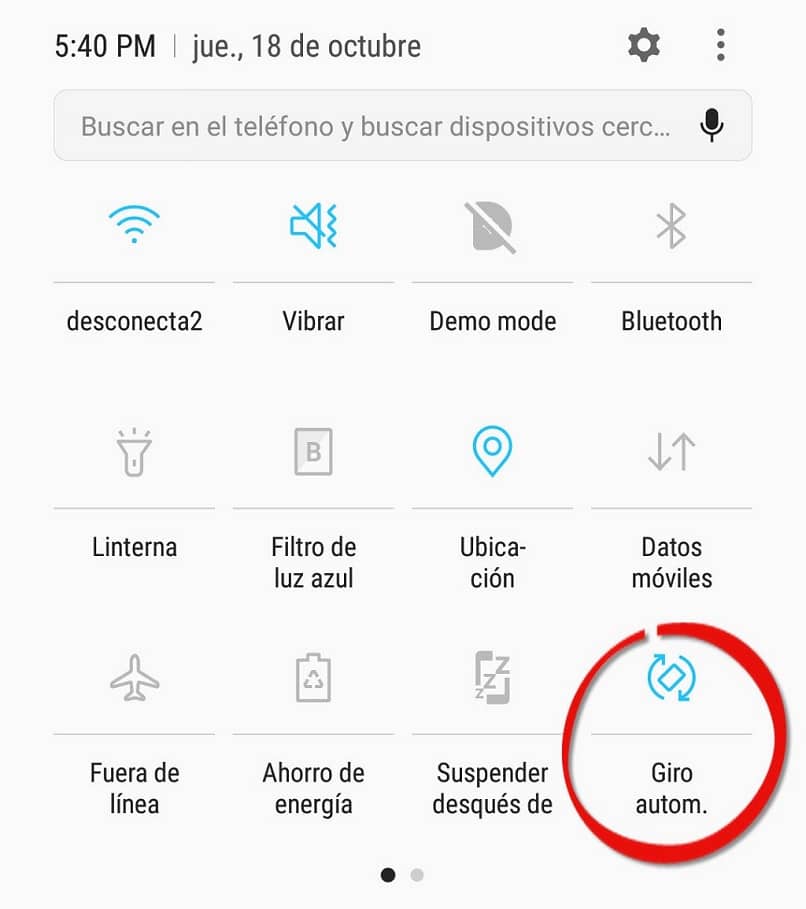
Al abrir la aplicación se nos desplegarán dos opciones: la primera opción se ocupa de la orientación global, la cual podrá alternarse pulsando sobre un botón flotante que estará visible en todo momento en tu pantalla.
La segunda opción define específicamente la orientación que recibirá cada aplicación, desplegadas en forma de lista para realizar la configuración que desees con cada una.
De esta forma podrás seleccionar qué aplicaciones se ejecutarán en la pantalla de forma vertical u horizontal, mientras que el resto sigue la orientación global.